Odpiranje zapiskov v OneNote bi moralo biti lahka naloga. Vse kar morate storiti je, da dvokliknete zapiske, ki jih želite odpreti, in voila, do njih lahko dostopate. Na žalost to ni vedno tako. Aplikacija lahko včasih prikaže sporočilo o napaki, ki vas obvešča, da ne more odpreti zapiskov, ki ste jih iskali. Če naletite na isto težavo, sledite spodnjim rešitvam za odpravljanje težav, da odpravite to napako v sistemu Windows in Mac.
Popravite OneNote: Oprostite, lahko odpremo opombe, ki ste jih iskali
⇒ Hitri popravki
- Posodobite OneNote in preverite, ali ta hitra rešitev rešuje težavo. Nekatere funkcije in možnosti OneNote morda ne bodo delovale pravilno, če uporabljate zastarele različice aplikacije.
- Preverite, ali lahko drugi uporabniki odprejo zapiske. Mogoče jih je premaknil drug uporabnik. Ali pa jih je morda kdo izbrisal.
- Če niste lastnik, se prepričajte, da imate potrebna dovoljenja za odpiranje zapiskov.
Popravite ali ponastavite OneNote
Popravilo aplikacije OneNote lahko reši to težavo v sistemu Windows 10. Če pa ta rešitev ne deluje, poskusite ponastaviti aplikacijo in preverite rezultate.
- Pojdi do Nastavitve, izberite aplikacije, nato pa kliknite na Aplikacije in funkcije (levo podokno).
- Poiščite OneNote na seznamu aplikacij.
- Izberite aplikacijo in kliknite Napredne možnosti.
- Pomaknite se navzdol in izberite Popravilo možnost. S to možnostjo lahko samodejno popravite OneNote brez brisanja podatkov aplikacije.
- Če se težava ponovi, pritisnite Ponastaviti gumb. Upoštevajte, da bodo podatki vaše aplikacije izbrisani.

- Znova zaženite OneNote, vnesite svoje poverilnice za prijavo in preverite, ali lahko zdaj odprete problematične opombe.
Počistite stare poverilnice
Brisanje vaših starih poverilnic za OneNote in Office je še ena možna rešitev.
- Vnesite 'poverilnica upravitelja« v iskalni vrstici Windows in zaženite orodje.
- Nato kliknite na Poverilnice za Windows.

- Poiščite svoje Poverilnice za OneNote in Office in udari Odstrani gumb.
V Macu morate izbrisati vnose gesel za OneNote iz Keychain.
- Odjavite se iz OneNote in zaprite vse svoje aplikacije MS Office.
- Kosilo Finder in pojdi na Aplikacije, izberite Pripomočki in kliknite na Dostop do obeska za ključe.
- Nato poiščite in odstranite naslednje vnose gesel: Predpomnilnik identitet Microsoft Office 2 in Nastavitve identitete Microsoft Office 2.
- Poleg tega odstranite vse ADAL vnosi če je prisoten.
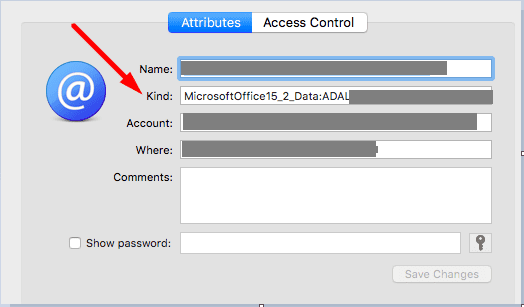
- Znova zaženite svoj MacBook, zaženite Onenote, se prijavite in preverite, ali lahko odprete problematične zapiske.
Če se napaka ponavlja, ponastavite podatke o obesku za ključe. Kosilo Finder, kliknite na Pojdi, izberite Pripomočki, in potem Dostop do obeska za ključe. Nato pojdite na Nastavitve in kliknite na Ponastavi moj privzeti obesek za ključe. Preverite, ali vaš novi obesek za ključe rešuje težavo.
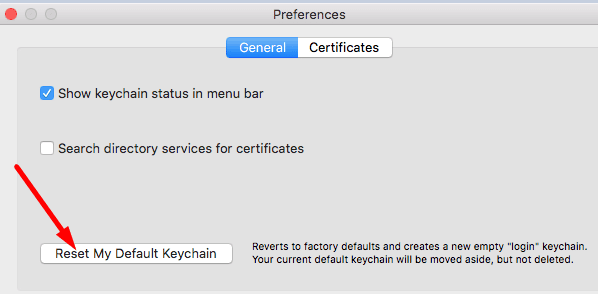
Znova namestite OneNote
Če ta trdovratna napaka noče izginiti, znova namestite aplikacijo. V sistemu Windows 10 se vrnite na Aplikacije in funkcije, izberite OneNote in pritisnite Odstrani gumb. V Macu zaženite Finder, pojdite na Aplikacije mapo in povlecite OneNote na smeti.
Znova zaženite računalnik z operacijskim sistemom Windows ali Mac in znova namestite OneNote. Zaženite aplikacijo in preverite, ali lahko zdaj odprete svoje zapiske.
Zaključek
Če OneNote pravi, da ni mogel odpreti zapiskov, ki ste jih iskali, popravite aplikacijo. Če ta metoda ne deluje, ponastavite aplikacijo. Pomaga vam lahko tudi brisanje starih poverilnic za Office. V skrajnem primeru odstranite in znova namestite aplikacijo. Pritisnite spodnje komentarje in nam sporočite, katera rešitev je delovala za vas.